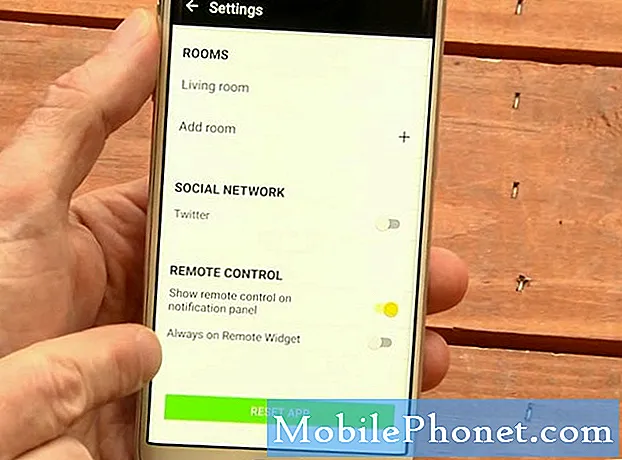NộI Dung
Một số chủ sở hữu của Galaxy S10e đã phàn nàn về lỗi “Rất tiếc, Gmail đã ngừng hoạt động” được báo cáo bật lên khi ứng dụng email được khởi chạy. Về cơ bản, lỗi có nghĩa là ứng dụng đã bị lỗi vì một lý do nào đó. Hầu hết thời gian đó chỉ là một vấn đề nhỏ với chính ứng dụng nhưng sau đó cũng có khả năng đó là kết quả của sự cố chương trình cơ sở. Không có cách nào khác để biết trường hợp thực sự là gì mà không khắc phục sự cố điện thoại của bạn.
Vì vậy, trong bài đăng này, tôi sẽ hướng dẫn bạn cách khắc phục sự cố Galaxy S10e của bạn liên tục hiển thị lỗi “Gmail đã dừng”. Chúng tôi sẽ xem xét mọi khả năng và loại trừ chúng lần lượt cho đến khi chúng tôi có thể xác định được tất cả vấn đề là gì và hy vọng sẽ khắc phục được. Vì vậy, nếu bạn là một trong những chủ sở hữu của thiết bị này và hiện đang bị nghe trộm bởi sự cố tương tự, hãy tiếp tục đọc vì bài viết này có thể giúp bạn bằng cách nào đó.
Trước bất kỳ điều gì khác, nếu bạn gặp các sự cố khác với thiết bị của mình, hãy thử duyệt qua trang khắc phục sự cố của chúng tôi vì chúng tôi đã giải quyết một số sự cố với thiết bị này. Kỳ lạ là chúng tôi đã xuất bản một bài đăng giải quyết các vấn đề tương tự. Hãy thử tìm các vấn đề có các triệu chứng tương tự với những gì bạn hiện có và thoải mái sử dụng các giải pháp mà chúng tôi đã đề xuất. Nếu chúng không phù hợp với bạn hoặc nếu bạn vẫn cần chúng tôi trợ giúp, hãy điền vào bảng câu hỏi của chúng tôi và nhấn gửi để liên hệ với chúng tôi.
Sửa lỗi Gmail đã dừng trên Galaxy S10e
Chúng tôi đã gặp sự cố này vài lần trong quá khứ và tôi có thể đảm bảo với bạn rằng nó không thực sự nghiêm trọng như vậy. Tôi tin tưởng rằng bạn có thể làm cho Gmail hoạt động hoàn hảo trở lại sau khi thực hiện các quy trình tại đây. Như đã nói, đây là những điều bạn cần làm để khắc phục lỗi Gmail đã dừng…
Giải pháp đầu tiên: Buộc khởi động lại điện thoại của bạn
Ứng dụng bị treo như thế này có thể do một vấn đề nhỏ về phần sụn hoặc thậm chí là trục trặc. Do đó, tốt nhất bạn nên bắt đầu khắc phục sự cố bằng cách bắt buộc khởi động lại. Đây là một quy trình tháo pin được mô phỏng nhằm làm mới bộ nhớ điện thoại của bạn và tải lại tất cả các ứng dụng và dịch vụ. Nếu lỗi Gmail đã dừng thực sự là do một vấn đề nhỏ về phần sụn, thì quy trình này sẽ khắc phục được. Đây là cách nó được thực hiện:
- Nhấn và giữ nút Giảm âm lượng và chưa thả nó ra.
- Trong khi giữ nút âm lượng, hãy nhấn và giữ phím Nguồn.
- Nhấn giữ cả hai phím cùng nhau trong 15 giây hoặc cho đến khi logo Galaxy S10e hiển thị trên màn hình.
Khi điện thoại đã khởi động lại, hãy mở ứng dụng và xem lỗi Gmail đã dừng có còn bật lên hay không. Nếu nó vẫn xảy ra, hãy chuyển sang giải pháp tiếp theo.
CŨNG ĐỌC: Samsung Galaxy S10e hiển thị lỗi "Rất tiếc, Máy ảnh đã dừng"
Giải pháp thứ hai: Xóa bộ nhớ cache của Gmail
Android tạo bộ nhớ đệm cho mọi ứng dụng và dịch vụ trong điện thoại của bạn và mặc dù các tệp này nhỏ và tạm thời nhưng chúng có thể gây ra nhiều rắc rối nếu bị hỏng. Đó có thể là trường hợp ở đây, vì vậy điều tiếp theo bạn phải làm là xóa bộ nhớ cache cũ để một bộ nhớ cache mới sẽ bị xóa. Đây là cách bạn làm điều đó:
- Vuốt xuống từ đầu màn hình để kéo bảng thông báo xuống.
- Nhấn vào biểu tượng Cài đặt ở góc trên bên phải.
- Cuộn đến và sau đó chạm vào Ứng dụng.
- Tìm và nhấn vào Gmail.
- Nhấn vào Bộ nhớ.
- Chạm vào Xóa bộ nhớ cache.
Sau khi thực hiện quy trình này, hãy khởi chạy ứng dụng để xem lỗi Gmail đã dừng có còn hiển thị hay không.
Giải pháp thứ ba: Đặt lại Gmail
Khi nói đến ứng dụng, đặt lại có nghĩa là xóa các tệp dữ liệu của ứng dụng thường chứa cài đặt và tùy chọn của người dùng. Mọi vấn đề liên quan đến ứng dụng đều có thể được khắc phục bằng phương pháp này, vì vậy, đây là điều đáng làm khi xem xét hiệu quả của nó.
- Vuốt xuống từ đầu màn hình để kéo bảng thông báo xuống.
- Nhấn vào biểu tượng Cài đặt ở góc trên bên phải.
- Cuộn đến và sau đó chạm vào Ứng dụng.
- Tìm và nhấn vào Gmail.
- Nhấn vào Bộ nhớ.
- Chạm vào Xóa dữ liệu, sau đó chạm vào OK để xác nhận.
- Khởi động lại điện thoại của bạn để giải phóng một số RAM.
Sau khi bạn thực hiện xong việc này, hãy khởi chạy ứng dụng để xem liệu Galaxy S10e của bạn có còn bật lên hay không và lỗi Gmail đã dừng. Nếu nó vẫn không, hãy thử giải pháp tiếp theo.
CŨNG ĐỌC: Cách khắc phục Samsung Galaxy S10e mất tín hiệu
Giải pháp thứ tư: Xóa bộ nhớ cache hệ thống
Bên cạnh bộ đệm ứng dụng, phần sụn cũng tạo bộ đệm riêng để làm cho nó chạy trơn tru nhưng khi cái này bị hỏng hoặc trở nên lỗi thời, các sự cố như thế này có thể xảy ra. Vì vậy, để loại trừ điều này, hãy xóa sạch phân vùng bộ nhớ cache để bộ đệm hệ thống sẽ được thay thế bằng một cái mới. Đây là cách thực hiện:
- Tắt thiết bị.
- Nhấn và giữ Tăng âm lượng chìa khóa và Bixby , sau đó nhấn và giữ phím Quyền lực Chìa khóa.
- Khi logo Galaxy S10e hiển thị, hãy nhả cả ba phím.
- Galaxy S10e của bạn sẽ tiếp tục khởi động vào Chế độ khôi phục. Khi bạn nhìn thấy màn hình màu đen với các dòng chữ màu xanh lam và màu vàng, hãy chuyển sang bước tiếp theo.
- Nhấn nút Giảm âm lượng phím nhiều lần để đánh dấu xóa phân vùng bộ nhớ cache.
- nhấn Quyền lực phím để chọn.
- Nhấn nút Giảm âm lượng chìa khóa để làm nổi bật Đúng, chúng và nhấn Quyền lực phím để chọn.
- Khi phân vùng bộ nhớ cache xóa hoàn tất, Khởi động lại hệ thống ngay bây giờ được làm nổi bật.
- Nhấn nút Quyền lực phím để khởi động lại thiết bị.
Sau đó, hãy quan sát kỹ điện thoại của bạn để biết lỗi Gmail đã dừng còn hiển thị hay không. Nếu nó vẫn xảy ra, thì đã đến lúc có giải pháp cuối cùng.
Giải pháp thứ năm: Sao lưu các tệp của bạn và đặt lại điện thoại của bạn
Thiết lập lại chính sẽ có thể khắc phục sự cố này do chương trình cơ sở chưa được sửa đổi theo bất kỳ cách nào. Chúng tôi thường không đề xuất quy trình này mà không đưa ra tất cả các giải pháp khả thi trước tiên nhưng tại thời điểm này, bạn không có nhiều lựa chọn. Vì vậy, hãy dành thời gian để sao lưu tất cả các tệp và dữ liệu quan trọng của bạn, đặc biệt là những tệp và dữ liệu được lưu trữ trong bộ nhớ trong của điện thoại. Sau quá trình sao lưu, hãy xóa tài khoản Google và Samsung của bạn để bạn không bị khóa thiết bị của mình sau khi đặt lại. Khi mọi thứ đã ổn định, hãy làm theo các bước sau để đặt lại điện thoại của bạn:
- Tắt thiết bị.
- Nhấn và giữ Tăng âm lượng chìa khóa và Bixby , sau đó nhấn và giữ phím Quyền lực Chìa khóa.
- Khi logo Galaxy S10e hiển thị, hãy nhả cả ba phím.
- Galaxy S10e của bạn sẽ tiếp tục khởi động vào Chế độ khôi phục. Khi bạn nhìn thấy màn hình màu đen với các dòng chữ màu xanh lam và màu vàng, hãy chuyển sang bước tiếp theo.
- Nhấn nút Giảm âm lượng phím nhiều lần để đánh dấu "xóa sạch dữ liệu / khôi phục cài đặt gốc".
- nhấn Quyền lực để chọn.
- Nhấn nút Giảm âm lượng cho đến khi "Có" được tô sáng.
- nhấn Quyền lực để chọn và bắt đầu thiết lập lại chính.
- Khi quá trình thiết lập lại chính hoàn tất, "Hệ thống khởi động lại ngay bây giờ" được đánh dấu.
- Nhấn nút Phím nguồn để khởi động lại thiết bị.
Tôi hy vọng rằng chúng tôi có thể giúp bạn sửa Galaxy S10e của mình với lỗi "Rất tiếc, Gmail đã dừng". Chúng tôi sẽ đánh giá cao nếu bạn đã giúp chúng tôi truyền bá thông tin, vì vậy hãy chia sẻ bài đăng này nếu bạn thấy hữu ích. Cảm ơn bạn rất nhiều vì đã đọc!
CŨNG ĐỌC: Cách khắc phục Samsung Galaxy S10e hoạt động rất chậm
Kết nối với chúng tôi
Chúng tôi luôn cởi mở với các vấn đề, câu hỏi và đề xuất của bạn, vì vậy hãy liên hệ với chúng tôi bằng cách điền vào biểu mẫu này. Đây là một dịch vụ miễn phí mà chúng tôi cung cấp và chúng tôi sẽ không tính phí bạn một xu cho nó. Nhưng xin lưu ý rằng chúng tôi nhận được hàng trăm email mỗi ngày và chúng tôi không thể trả lời từng email một. Nhưng hãy yên tâm, chúng tôi đã đọc mọi tin nhắn mà chúng tôi nhận được. Đối với những người mà chúng tôi đã giúp đỡ, vui lòng quảng bá bằng cách chia sẻ bài đăng của chúng tôi cho bạn bè của bạn hoặc chỉ cần thích trang Facebook của chúng tôi hoặc theo dõi chúng tôi trên Twitter. Bạn cũng có thể truy cập kênh Youtube của chúng tôi vì chúng tôi xuất bản các video hữu ích mỗi tuần.